8 הדרכים המובילות לתקן גיליון אלקטרוני של Microsoft Excel לא נשמר ב-Mac
Miscellanea / / April 03, 2023
למרות ש-macOS מגיעה עם אפליקציית Numbers המוגדרת כברירת מחדל ליצירה ועריכה של גיליונות אלקטרוניים, רוב המשתמשים מעדיפים את Microsoft Excel עבור היכרות ופונקציות עשירות. עם זאת, Microsoft Excel לא שומר ב-Mac עלול לבלבל אותך. אם זה קורה לעתים קרובות, השתמש בטריקים לפתרון בעיות למטה כדי לתקן את הבעיה.
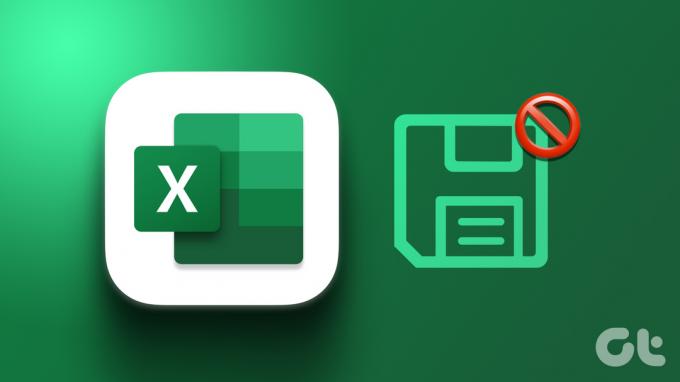
אתה עלול לאבד שעות עבודה כאשר גיליון Microsoft Excel לא יישמר ב-Mac. אינך יכול לשתף או להזמין אחרים לשיתוף פעולה מבלי לשמור את הקובץ. לפני שזה שובר את זרימת העבודה שלך, עקוב אחר הטריקים שלהלן כדי לתקן Microsoft Excel לא שומר ב-Mac.
1. שמור ידנית את גיליון Excel
רוב משתמשי Excel מעדיפים לסנכרן את הגיליון האלקטרוני עם שירותים מקוונים כמו OneDrive, Box או Dropbox. Excel לא יסנכרן את השינויים האחרונים כאשר אחד משירותים כאלה עומד בפני הפסקה. עליך לשמור את קובץ ה-Excel במצב לא מקוון ב-Mac באופן ידני. הנה מה שאתה צריך לעשות.
שלב 1: פתח גיליון אלקטרוני ב-Microsoft Excel.
שלב 2: בחר קובץ בחלק העליון.
שלב 3: לחץ על 'שמור עותק'.

שלב 4: בחר תיקיה מקומית ב-Mac שלך ולחץ על שמור.
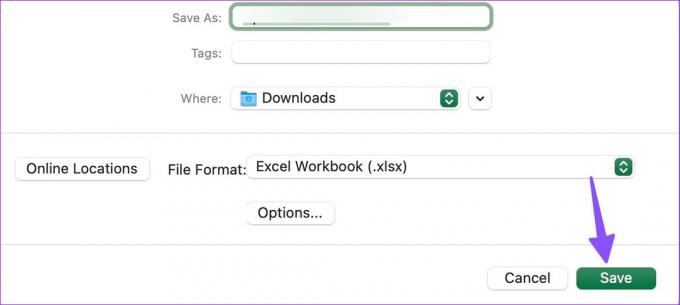
ברגע ששירותי הענן יחזרו לאינטרנט, העבר את אותו קובץ אליו והתחל בשיתוף פעולה.
2. בדוק קישוריות לאינטרנט
אם ה-Mac שלך מתמודד עם בעיות אינטרנט, Microsoft Excel יהיה תקוע בסטטוס 'שמירה'. עליך להתחבר לרשת Wi-Fi אמינה או לשמור את הקובץ במצב לא מקוון (בדוק את הטריק למעלה).
שלב 1: בחר במרכז הבקרה בפינה השמאלית העליונה.
שלב 2: התחבר לרשת Wi-Fi. פתח את הגדרות Wi-Fi מאותו תפריט.
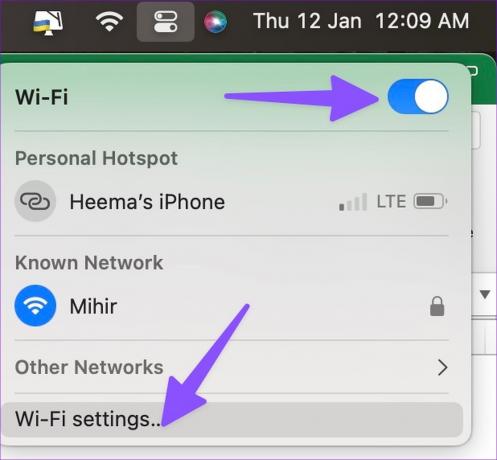
שלב 3: אשר את המצב 'מחובר' עם נקודה ירוקה מהתפריט הבא.
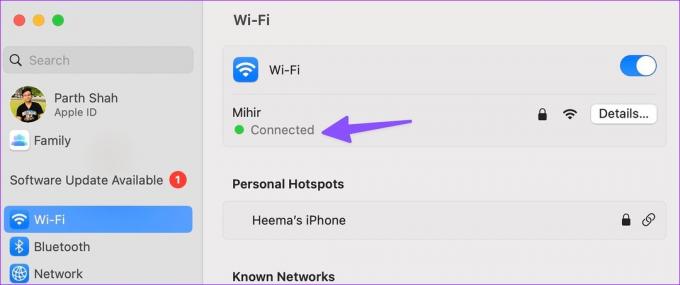
3. בדוק את אחסון OneDrive
מיקרוסופט מציעה אחסון OneDrive של 1TB עם כל תוכנית Microsoft 365. אפילו אחסון 1TB לא יספיק עבור חלקם. אם נגמר לך אחסון ב-OneDrive עבור חשבונך, Microsoft Excel עשוי להיתקל בבעיות עם שמירת הקובץ.
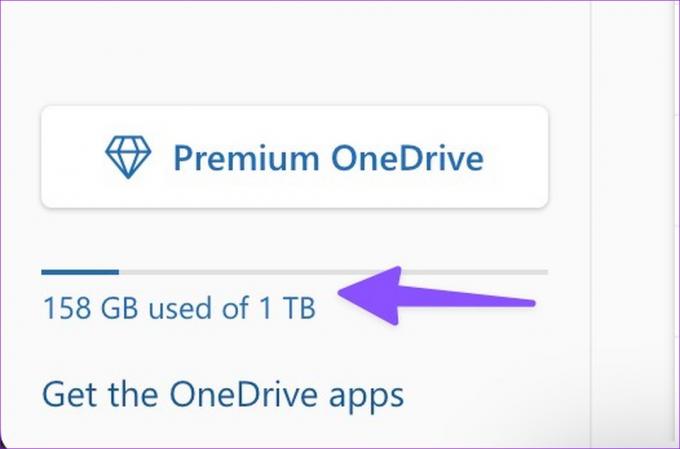
עליך לבקר ב-OneDrive באינטרנט ולהיכנס עם פרטי חשבון Microsoft שלך. אתה יכול לבדוק את האחסון של OneDrive מהפינה השמאלית התחתונה. אם נגמר לך המקום, השתמש בשירות אחסון אחר או שמור את הקובץ במצב לא מקוון.
4. סגור את Microsoft Excel בהתקנים אחרים
האם יש לך Microsoft Excel פתוח על שולחן עבודה אחר של Windows או Mac? כאשר אתה פותח את אותו קובץ ב-Excel עבור Mac ומתחיל לבצע שינויים, הוא עלול להיתקל בבעיות עם שמירת השינויים האחרונים. עליך לסגור את Microsoft Excel במכשירים אחרים ולנסות לשמור את הגיליון האלקטרוני שוב.
5. הקטנת גודל הקובץ
הקובץ עשוי להיות גדול באופן חריג כאשר אתה מתמודד עם גיליונות אלקטרוניים גדולים עם טבלאות רבות, גרפים ומאות שורות ועמודות. במקרים כאלה, עליך להקטין את גודל הקובץ ולנסות לשמור אותו שוב. Microsoft Excel מגיע עם אפשרות להקטנת גודל הקובץ. הנה מה שאתה צריך לעשות.
שלב 1: פתח כל גיליון אלקטרוני ב- Microsoft Excel.
שלב 2: בחר קובץ בפינה השמאלית העליונה בשורת התפריטים.

שלב 3: בחר הקטנת גודל הקובץ.
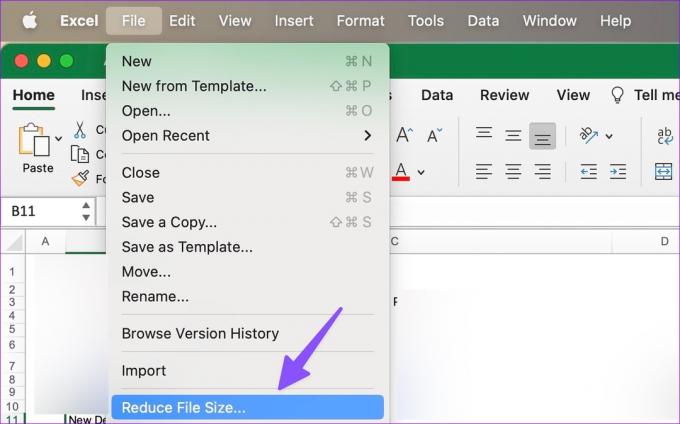
שלב 4: דחוס תמונות כדי להקטין את גודל הקובץ.
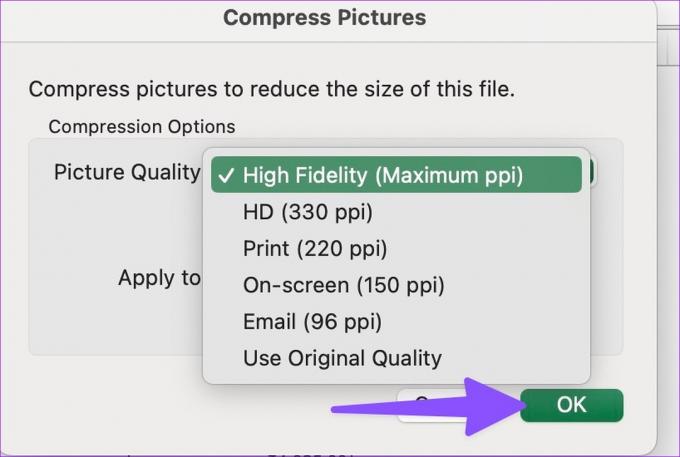
שלב 5: לחץ על אישור.
אתה יכול לנסות לשמור את קובץ האקסל הדחוס שוב.
6. עיין בהיסטוריית גרסאות
כאשר Microsoft Excel לא שומר את השינויים האחרונים ב-Mac, לא היית רוצה שהמאמצים שלך ילכו לפח. למרבה המזל, אתה יכול לעיין בהיסטוריית הגרסאות ולשחזר את הקובץ האחרון. הנה איך.
שלב 1: פתח גיליון אלקטרוני של Excel ב-Mac.
שלב 2: בחר קובץ בפינה השמאלית העליונה בשורת התפריטים.

שלב 3: לחץ על 'עיון בהיסטוריית גרסאות'.
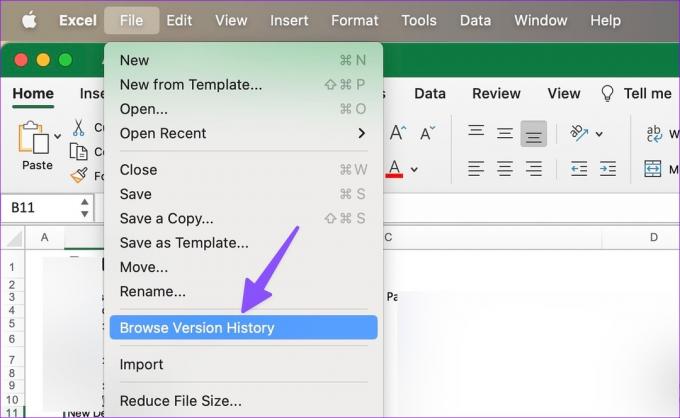
שלב 4: בדוק את השעה ליד קובץ האקסל שלך.
שלב 5: פתח קובץ אקסל עדכני.
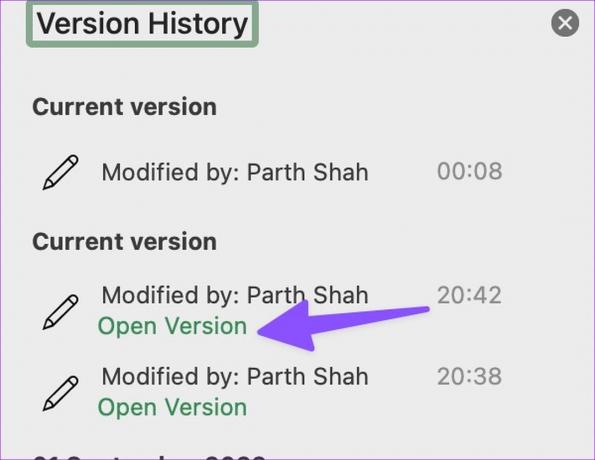
שלב 6: נסה לשמור אותו בחשבון OneDrive שלך או באופן מקומי ב-Mac.
7. עדכן את Microsoft Excel
Microsoft Excel לא נשמר ב-Mac יכול לנבוע מבניית אפליקציה מיושנת. החברה משחררת באופן קבוע גרסאות אפליקציה חדשות כדי להוסיף תכונות ולתקן באגים. אפליקציית Excel זמינה בקלות מ-Mac App Store. אתה יכול לעדכן אותו באמצעות השלבים הבאים.
שלב 1: הפעל את חנות האפליקציות של Mac.
שלב 2: בחר 'עדכונים' בסרגל הצד.
שלב 3: התקן את עדכון Microsoft Excel הממתין.

8. השתמש ב- Microsoft Excel Web
כשאף אחד מהטריקים לא עובד, הגיע הזמן לוותר על האפליקציה המקורית של Microsoft Excel לטובת גרסת האינטרנט. למרות שהיא לא עשירה בתכונות וחלקה כמו האפליקציה המקורית, גרסת האינטרנט עושה את העבודה. אתה יכול לבקר ב-Microsoft Excel באינטרנט, לפתוח את הקובץ המטריד, לבצע עריכות נדרשות ולשתף אותו בין עמיתים לעבודה ועובדים.
בקר ב-Microsoft Excel באינטרנט
די עם הגיליון הזה
תוכל גם לעבור ל-Google Sheets או ל- Numbers כדי ליצור ולערוך גיליונות אלקטרוניים. אבל למה להסתפק בחוויה מתחת לממוצע כאשר אתה יכול לפתור בעיות ב-Microsoft Excel מבלי לשמור בעיות תוך זמן קצר? עקוב אחר הטיפים שלמעלה וספרו לנו איזה טריק עבד עבורכם בתגובות למטה.
עודכן לאחרונה ב-12 בינואר, 2023
המאמר לעיל עשוי להכיל קישורי שותפים שעוזרים לתמוך ב-Guiding Tech. עם זאת, זה לא משפיע על שלמות העריכה שלנו. התוכן נשאר חסר פניות ואותנטי.
נכתב על ידי
פרק שאה
פרת' עבד בעבר ב-EOTO.tech כשסיקר חדשות טכנולוגיות. כרגע הוא עובד עצמאי ב-Guiding Tech וכותב על השוואת אפליקציות, מדריכים, טיפים וטריקים לתוכנה וצולל עמוק לתוך פלטפורמות iOS, Android, macOS ו-Windows.



